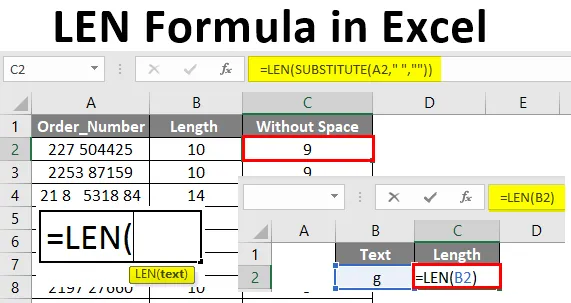
Formule Excel LEN (Table des matières)
- Introduction à la formule LEN dans Excel
- Comment utiliser la formule LEN dans Excel?
Introduction à la formule LEN dans Excel
Fonction LEN classée sous les fonctions de texte dans Excel. LEN est utilisé pour compter le nombre de caractères dans un texte ou une chaîne. Il s'agit de la fonction de longueur utilisée pour calculer la longueur d'une chaîne qui contient des caractères spéciaux, des espaces, des chiffres, des lettres, etc. Cela comptera les caractères d'une chaîne, y compris l'espace ou les caractères spéciaux. Cela renvoie toujours un nombre en sortie. La chaîne peut être directement mentionnée dans la fonction en exprimant la chaîne dans une double citation ou en arbitrant une cellule. Si la cellule contient le texte ou la chaîne dont vous souhaitez trouver le nombre de caractères, l'adresse de la cellule peut être utilisée avec la fonction LEN.
Le LEN indique la forme courte de la longueur. Cette fonction de texte renvoie le nombre de caractères inclus dans une chaîne. La fonction LEN fonctionne comme une fonction de comptage pour compter les caractères dans un texte. Cela comptera l'espace, les chiffres, les caractères spéciaux, les caractères, etc.
Fonction pour LEN:
La fonction LEN renvoie le nombre de caractères dans une chaîne de texte.
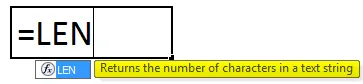
Formule LEN:
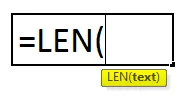
- Le texte est un argument obligatoire.
- Le texte peut être la chaîne que vous souhaitez compter le nombre de caractères ou la référence de cellule qui se compose de la chaîne de texte que vous souhaitez compter.
Comment utiliser la formule LEN dans Excel?
La formule LEN dans Excel est très simple et facile. Voyons comment utiliser la formule LEN dans Excel avec quelques exemples.
Vous pouvez télécharger ce modèle Excel de formule LEN ici - Modèle Excel de formule LENExemple # 1 - Découvrez la longueur du texte
Dans l'exemple donné, découvrons la longueur du texte dans la colonne «Nom des sociétés».
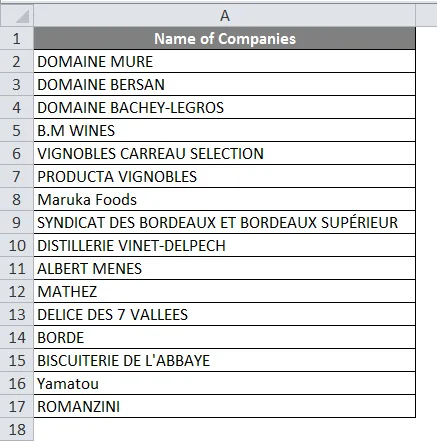
Pour obtenir la longueur de chaque nom, appliquez la formule = LEN (A2) dans la cellule B2.
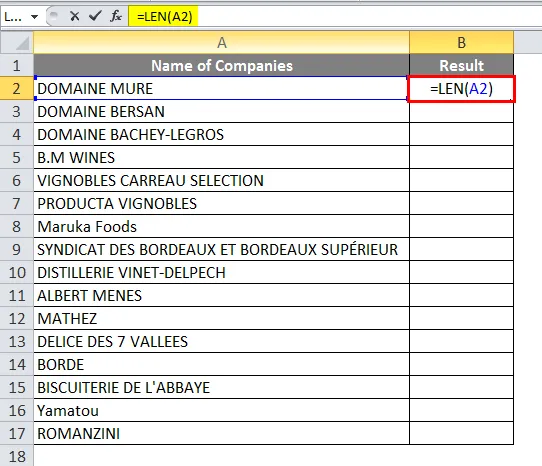
Après avoir appliqué la formule Len, le résultat ci-dessous
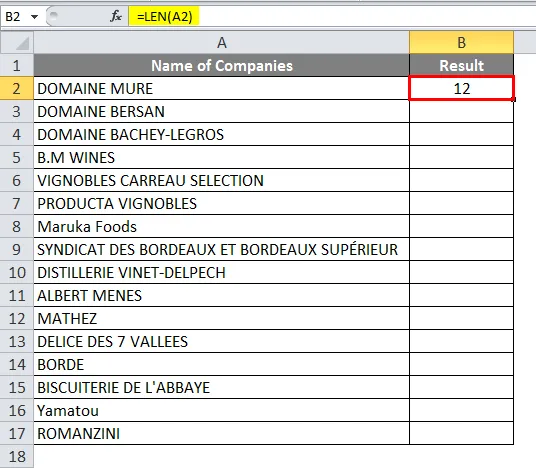
Faites glisser la même formule pour le reste des cellules.
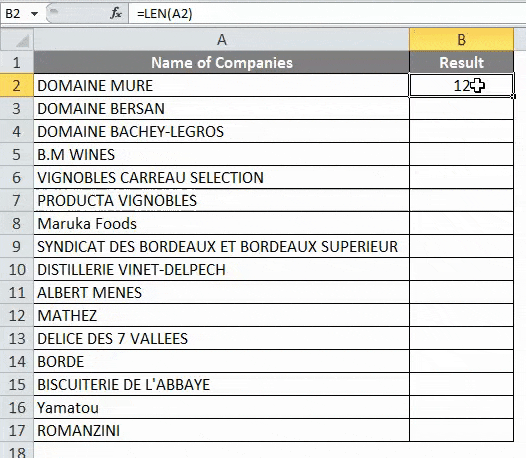
Exemple # 2 - Calculer la longueur d'un texte avec différents caractères
Voici l'exemple de la façon dont la longueur est calculée dans un texte avec différents caractères.
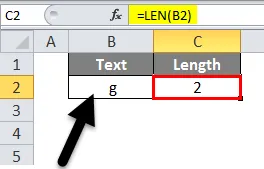
La longueur est détectée comme 2 car l'espace existe avant le caractère donné.
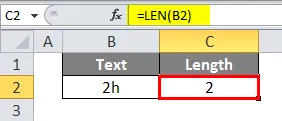
Le texte ne comprend que deux caractères et la longueur est renvoyée comme 2.
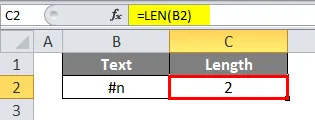
Le texte comprenait un caractère spécial et est compté avec le texte. Lors de la vérification, vous pouvez y voir que seuls deux caractères peuvent être vus dans la cellule, mais la longueur est détectée à 15. Cela s'est produit en raison d'un couple d'espace de tête et d'espace entre les nombres.
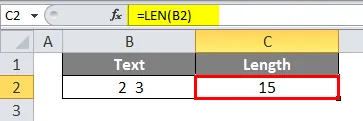
Appliquez la formule dans la cellule C2.
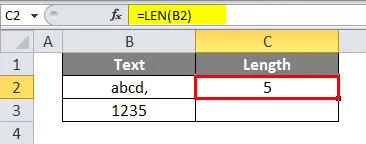
De même, appliquez la même formule dans la cellule C3.
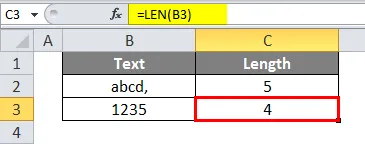
La longueur de chaque texte est affichée et dans le premier texte, un caractère spécial est inclus et est compté avec la formule de longueur.
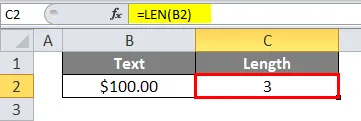
La formule LEN ne compte pas la longueur de formatage, ici le nombre de 100 uniquement calculé.
Exemple # 3 - Utilisation de guillemets doubles dans la fonction Len
Vous pouvez directement donner la chaîne à la fonction LEN, où la chaîne est mentionnée dans la double citation.
= LEN («Ceci est la fonction len»)
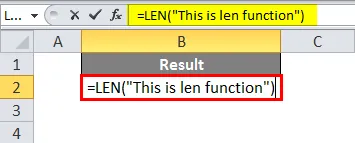
Le résultat sera comme indiqué ci-dessous.
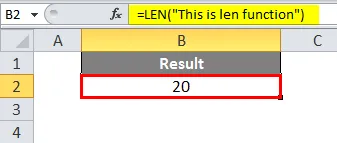
Exemple # 4 - Compter les caractères à l'exclusion des espaces supplémentaires
Nous avons les détails des numéros de commande. Et lorsque nous appliquons la formule Excel LEN, elle renvoie le nombre de caractères. Mais il comprenait les espaces indésirables entre les chiffres.
Appliquez la formule LEN dans la cellule B2.
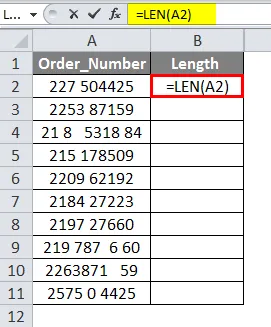
Le résultat sera comme indiqué ci-dessous.
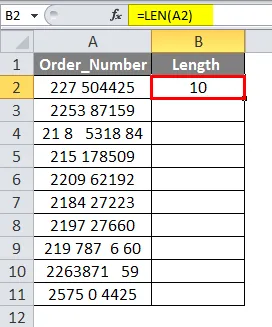
Faites glisser la cellule B2. Le nombre de caractères retournés. Les nombres incluaient l'espace entre les nombres, la longueur n'est donc pas unique.
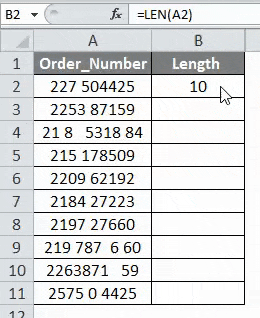
Pour obtenir le nombre de caractères après avoir évité ces espaces supplémentaires, utilisons la fonction de substitution avec la formule Excel LEN. Sélectionnez la cellule C2 et appliquez la formule = LEN (SUBSTITUTE (A2, "", ""))
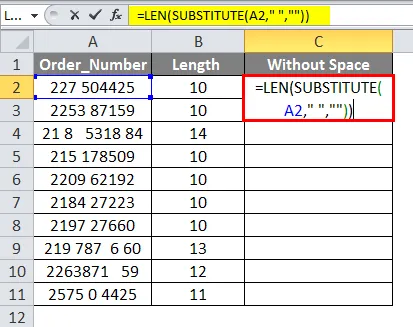
Le résultat sera comme indiqué ci-dessous.
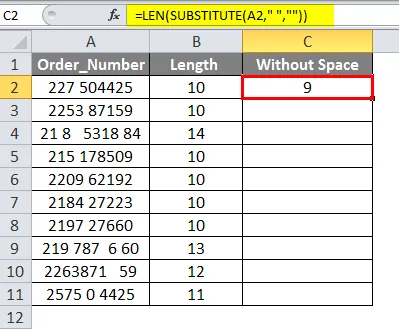
Faites glisser la formule vers le reste de la cellule. SUBSTITUTE (A2, "", "")) puis opérez avec la formule LEN. La fonction 'SUBSTITUTE (A2, ””, ””)' remplacera les espaces par null. Dans la formule fonctionnera comme chaîne ou texte donné en C2, l'espace sera remplacé par null dans C2.
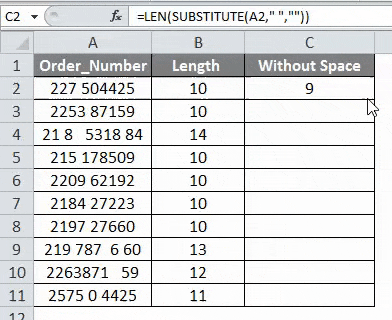
Et la formule LEN (SUBSTITUTE (A2, "", "")) trouvera le nombre de caractères dans C2 après avoir remplacé l'espace. Lorsque les espaces indésirables sont supprimés, le nombre de caractères renvoie la même valeur.
Choses à retenir sur la formule LEN dans Excel
- La fonction LEN renvoie toujours un nombre. La fonction LEN peut être utilisée en combinant avec d'autres fonctions dans Excel.
- La fonction de rognage peut être utilisée avec la fonction LEN pour renvoyer le nombre de caractères après avoir supprimé les espaces de début et de fin.
- LEN acceptera la référence de cellule ou le texte directement comme argument et renverra le nombre de caractères.
- La fonction LEN calcule le nombre de caractères, y compris les espaces, les caractères spéciaux, les chiffres et le texte.
- Si la cellule est vide, la fonction LEN renvoie «0». LEN ne compte pas la longueur de formatage.
- La fonction de remplacement remplacera l'espace entre les nombres.
Articles recommandés
Cela a été un guide pour la formule LEN dans Excel. Nous discutons ici Comment utiliser la formule LEN dans Excel avec des exemples pratiques et un modèle Excel téléchargeable. Vous pouvez également consulter nos autres articles suggérés -
- Formule de date dans Excel
- Formule de RECHERCHE dans Excel
- Formule Excel RATE
- Formule de comptage dans Excel